Mục đích: Giúp kế toán tổng hợp lại ngày công đi làm, ngày nghỉ của CBNV trong tháng tại đơn vị để làm căn cứ tính lương. Hàng tháng tại mỗi đơn vị, kế toán căn cứ bảng tổng hợp công của nhân viên phụ trách chấm công, để thực hiện tính lương cho CBNV.
1. Để tiến hành tổng hợp công cho các CBNV, anh/chị vào Menu Theo dõi nghỉ\Tổng hợp công.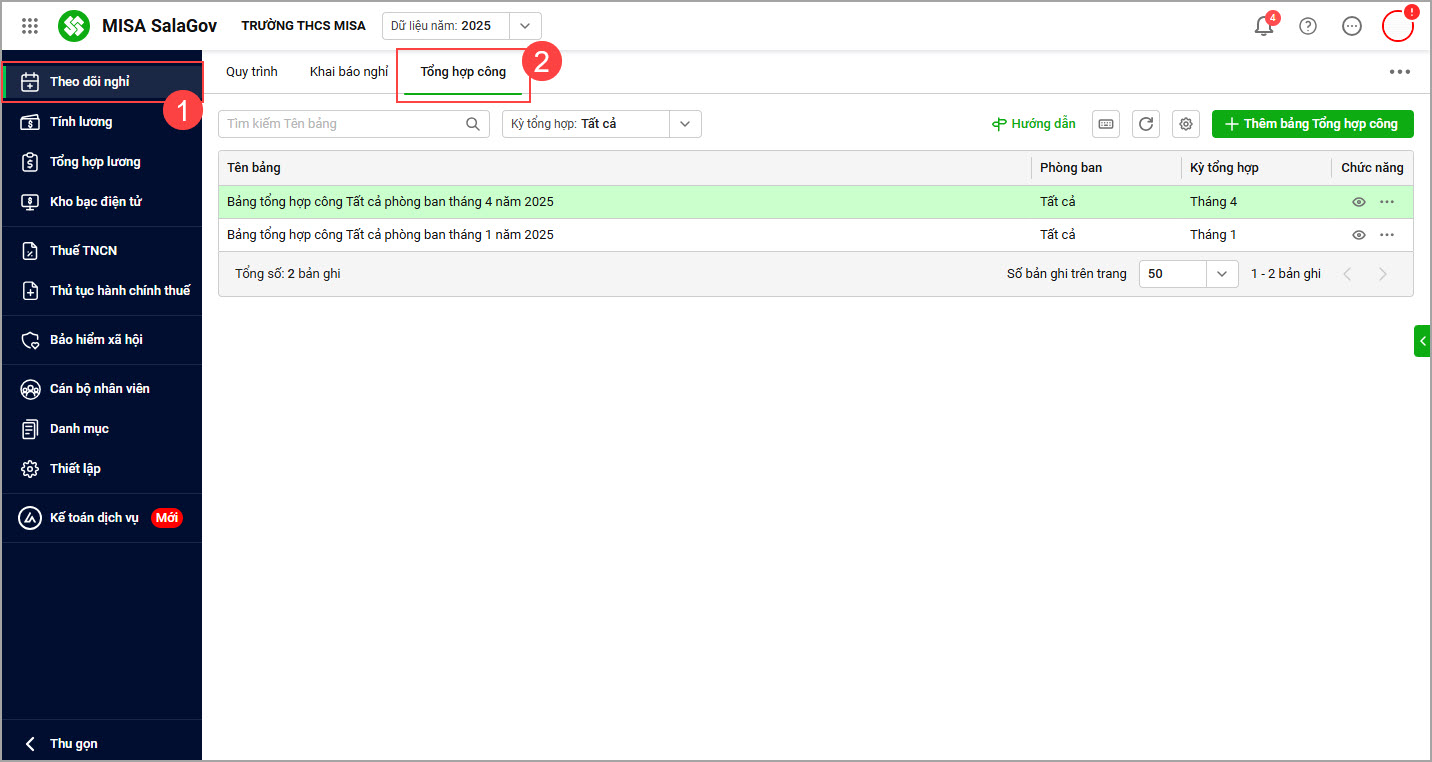 2. Chọn Thêm bảng Tổng hợp công và khai báo các thông tin tương ứng:
2. Chọn Thêm bảng Tổng hợp công và khai báo các thông tin tương ứng: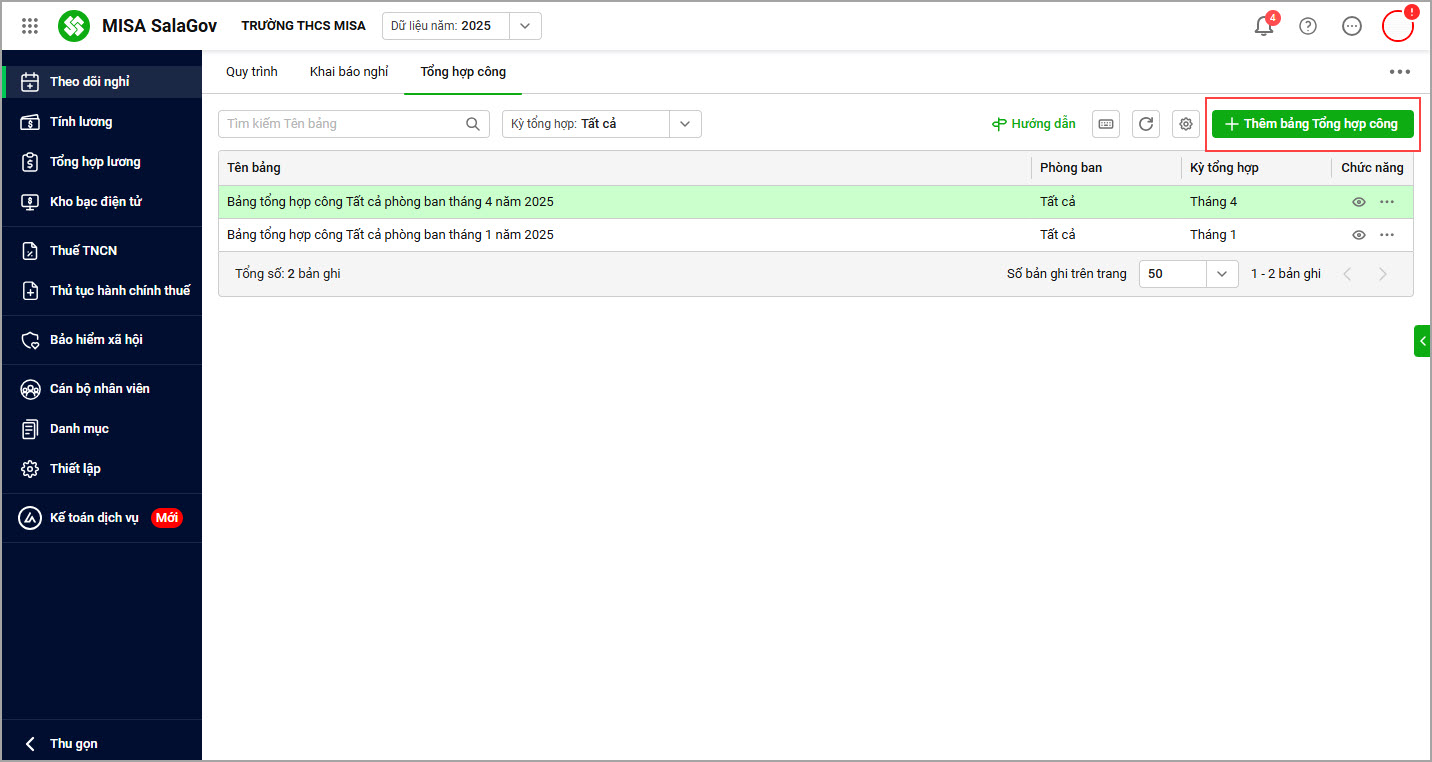
- Tại thông tin Tháng: phần mềm mặc định tháng hiện tại anh/chị có thể chỉnh sửa nếu muốn
- Nếu muốn tổng hợp công cho CBNV theo phòng ban, anh/chị chọn Phòng ban cần tổng hợp công. Trường hợp chọn Tất cả thì phần mềm sẽ tổng hợp công cho tất cả phòng ban trong đơn vị
- Phần mềm mặc định đặt tên cho bảng tổng hợp công có thể chỉnh sửa nếu muốn.
- Nhấn Lưu
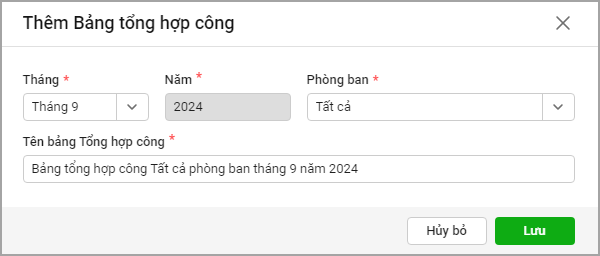
3. Bảng Tổng hợp công được tổng hợp dựa trên các thiết lập và khai báo trước đó của đơn vị bao gồm: Thiết lập thời gian làm việc, khai báo Danh sách nghỉ của các CBNV trong tháng đó.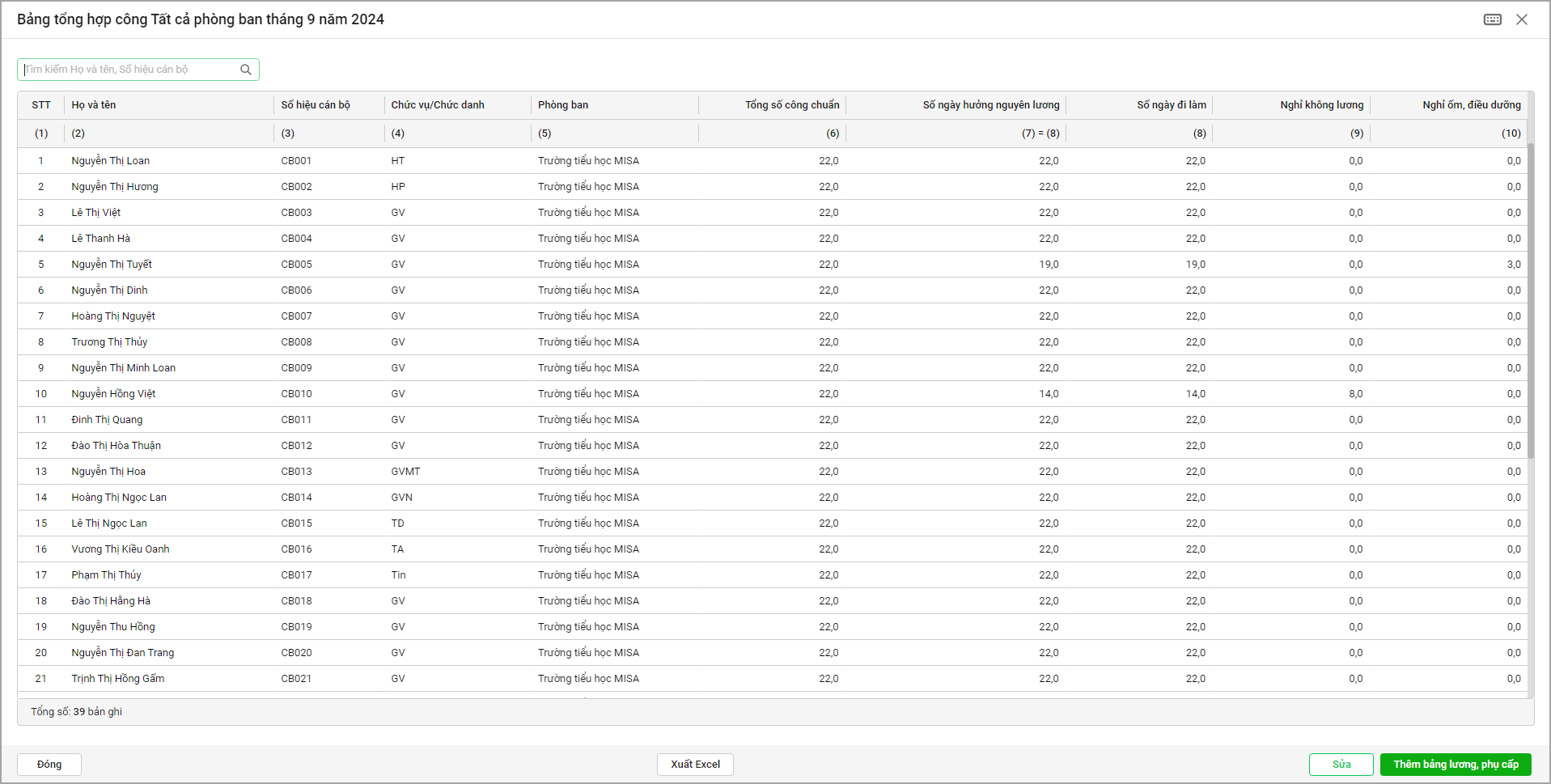 4. Anh/chị kiểm tra công thực tế của CBNV, có thể nhập nhanh họ và tên hoặc số hiệu cán bộ để tìm kiếm nhanh thông tin CBNV.
4. Anh/chị kiểm tra công thực tế của CBNV, có thể nhập nhanh họ và tên hoặc số hiệu cán bộ để tìm kiếm nhanh thông tin CBNV.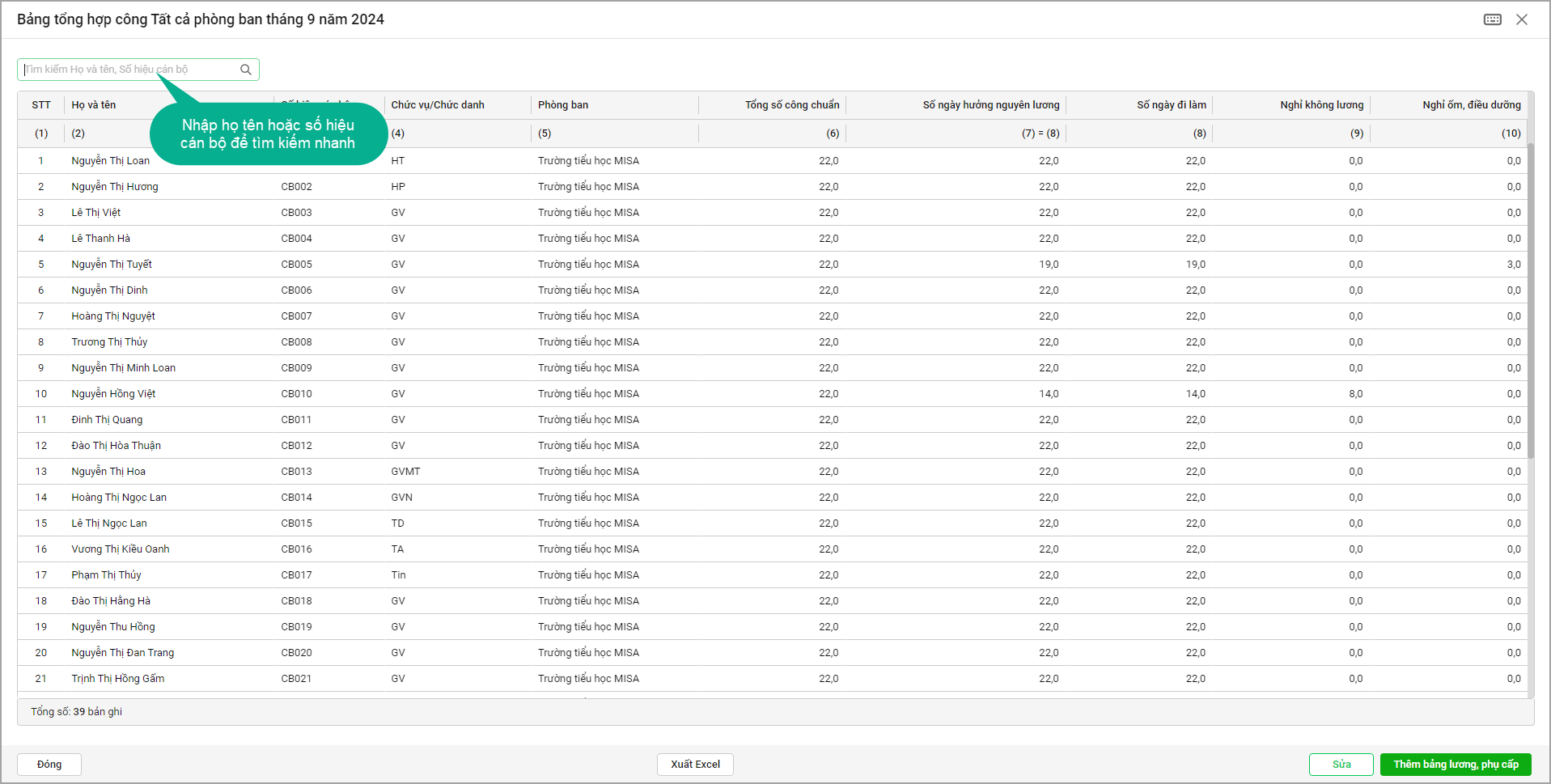
- Nếu muốn sửa đổi/bổ sung thông tin ngày công anh/chị chọn Sửa.
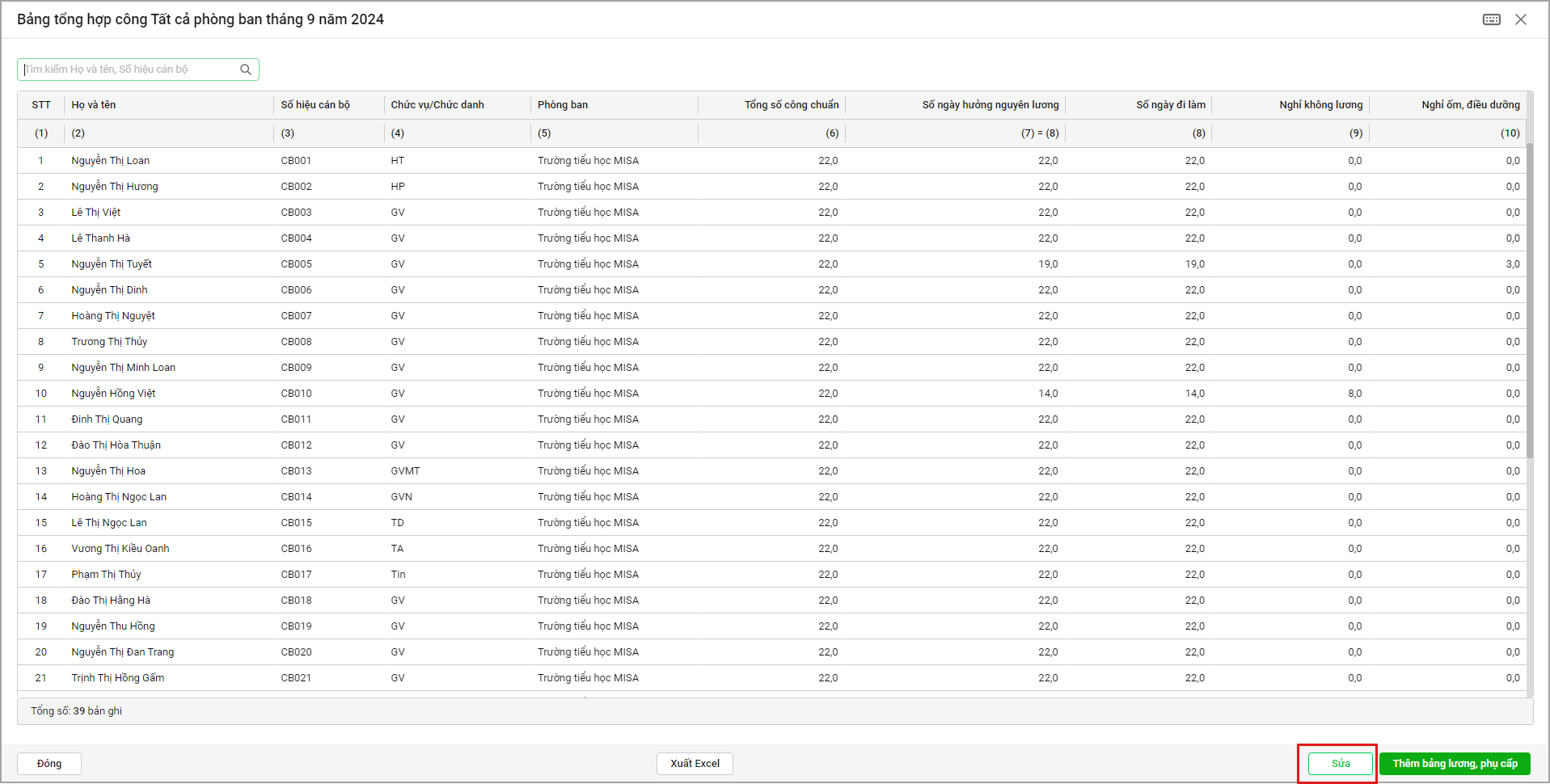
- Anh/chị tiến hành sửa thông tin cho CBNV, sau đó nhấn Lưu.
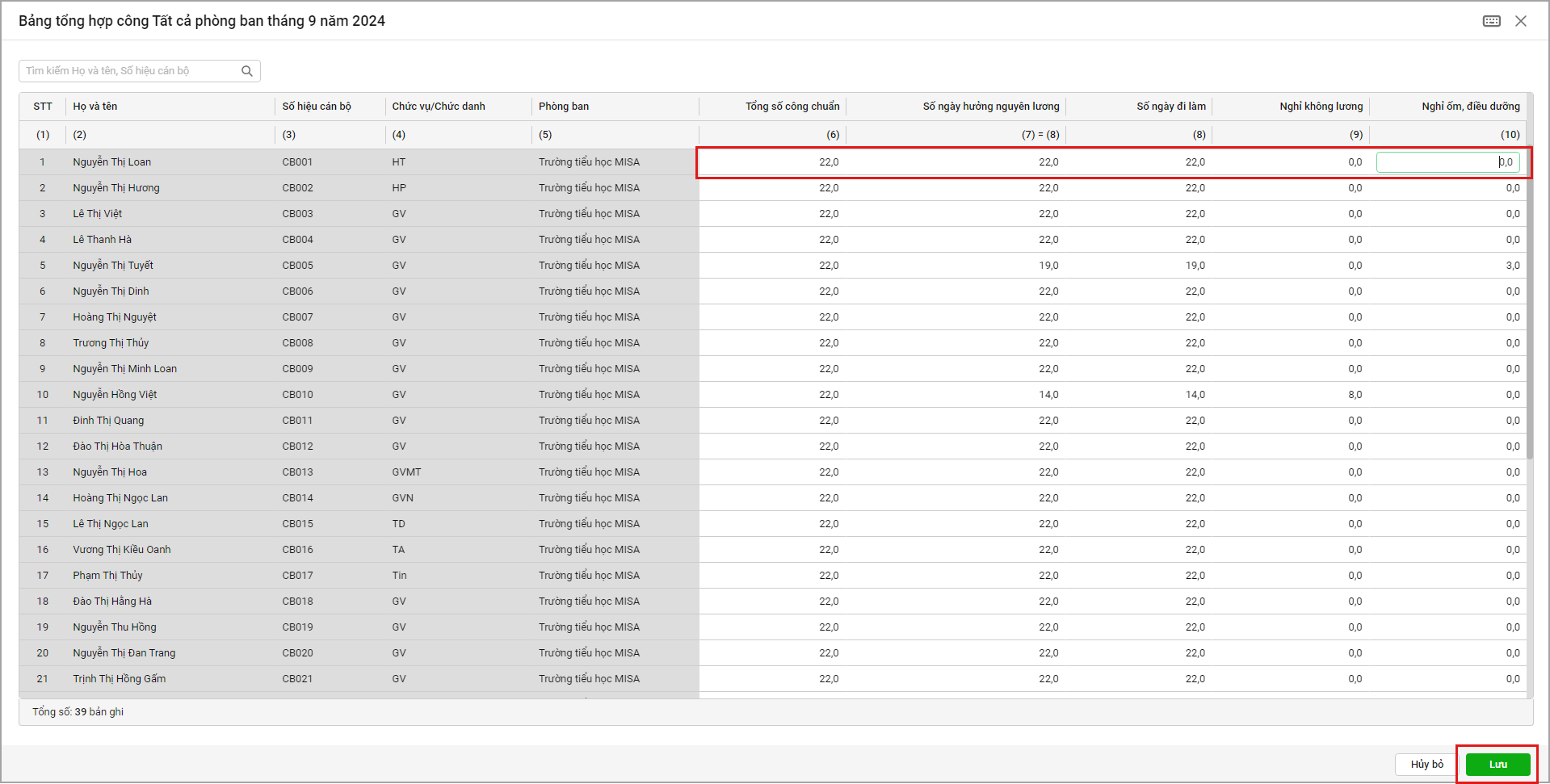
5. Để thêm nhanh bảng lương, phụ cấp từ bảng tổng hợp công, anh/chị chọn biểu tượng …, chọn Thêm bảng lương, phụ cấp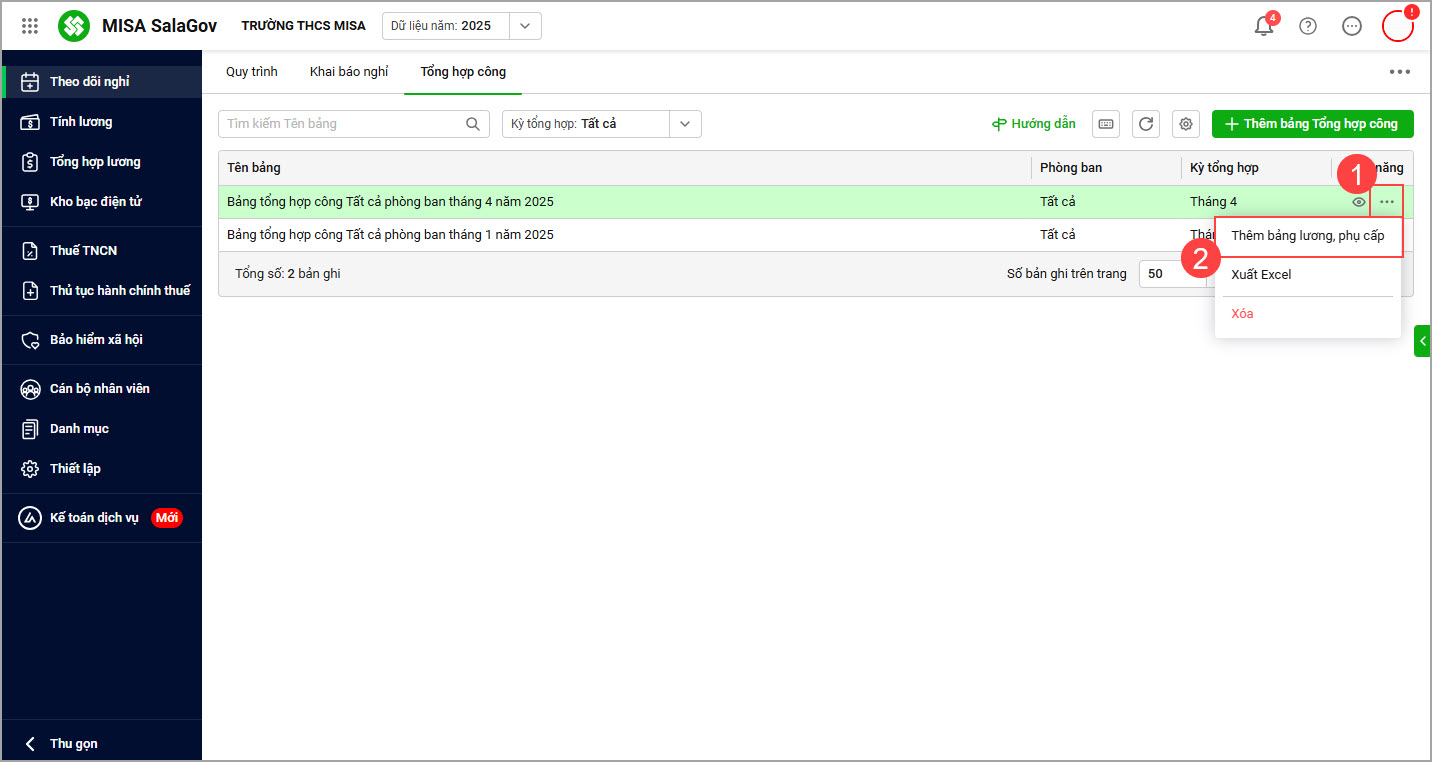 6. Để tải file excel bảng tổng hợp công về máy anh/chị chọn biểu tượng chức năng khác và chọn Xuất Excel
6. Để tải file excel bảng tổng hợp công về máy anh/chị chọn biểu tượng chức năng khác và chọn Xuất Excel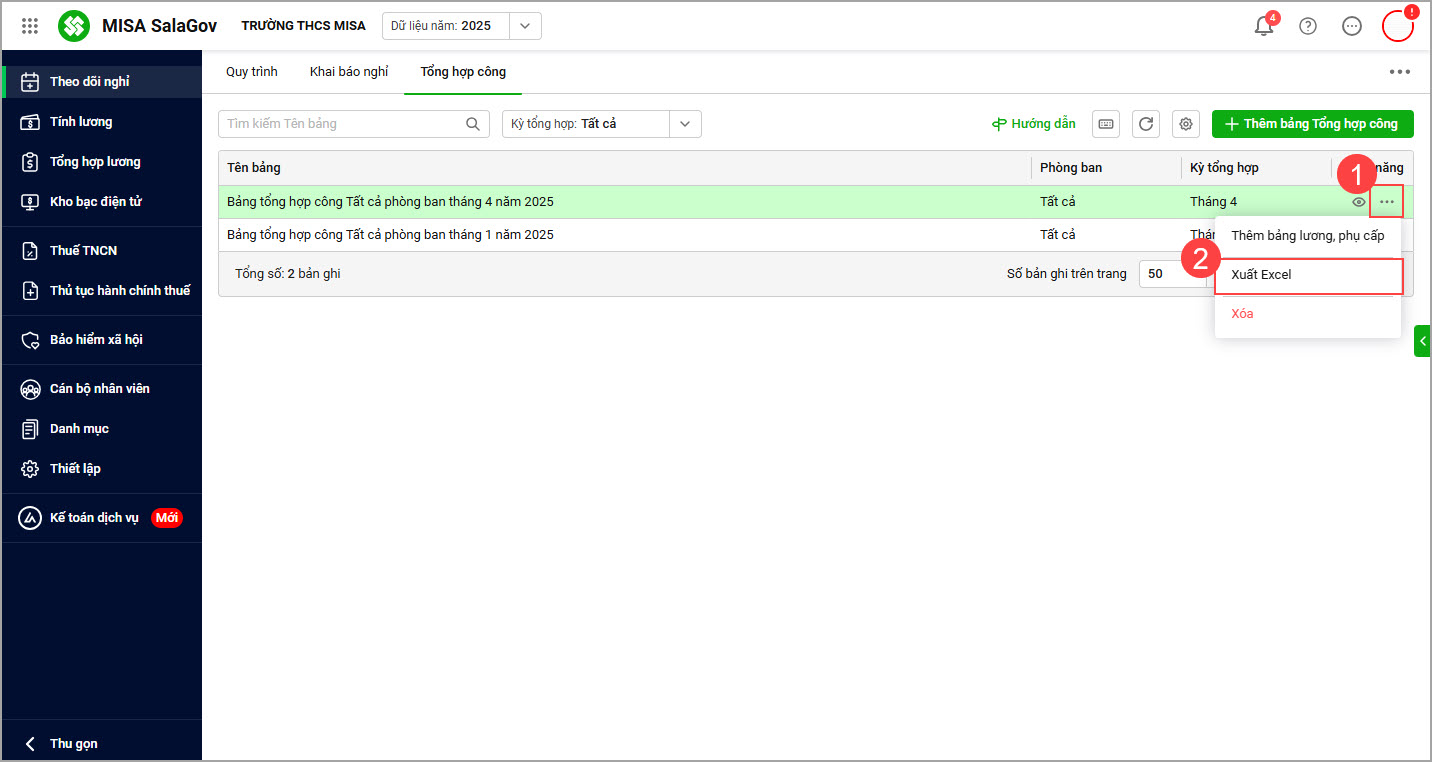 7. Để xóa bảng tổng hợp công do thêm sai anh/chị chọn biểu tượng chức năng khác, chọn Xóa.
7. Để xóa bảng tổng hợp công do thêm sai anh/chị chọn biểu tượng chức năng khác, chọn Xóa.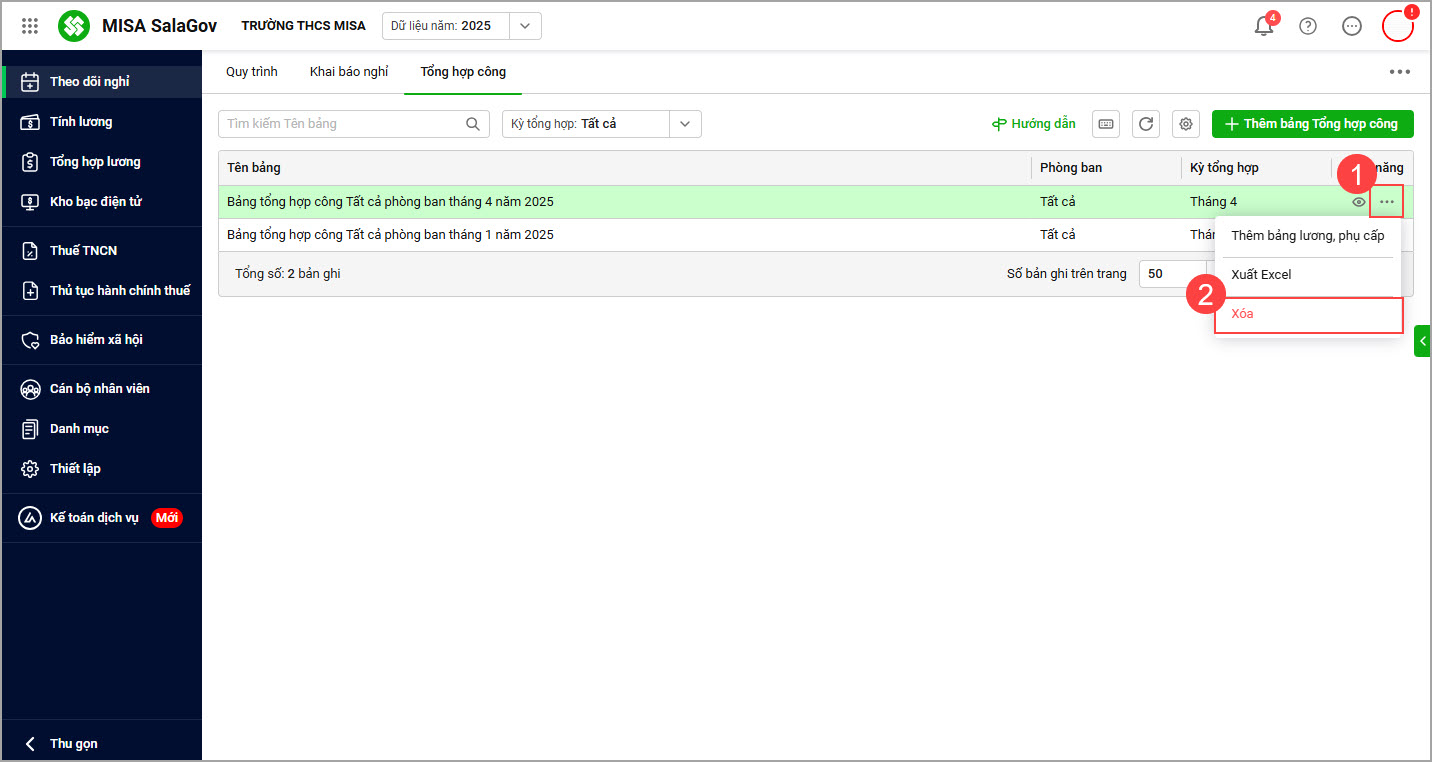 8. Nếu muốn xem chi tiết bảng tổng hợp công đã lập, anh/chị chọn biểu tượng
8. Nếu muốn xem chi tiết bảng tổng hợp công đã lập, anh/chị chọn biểu tượng ![]()
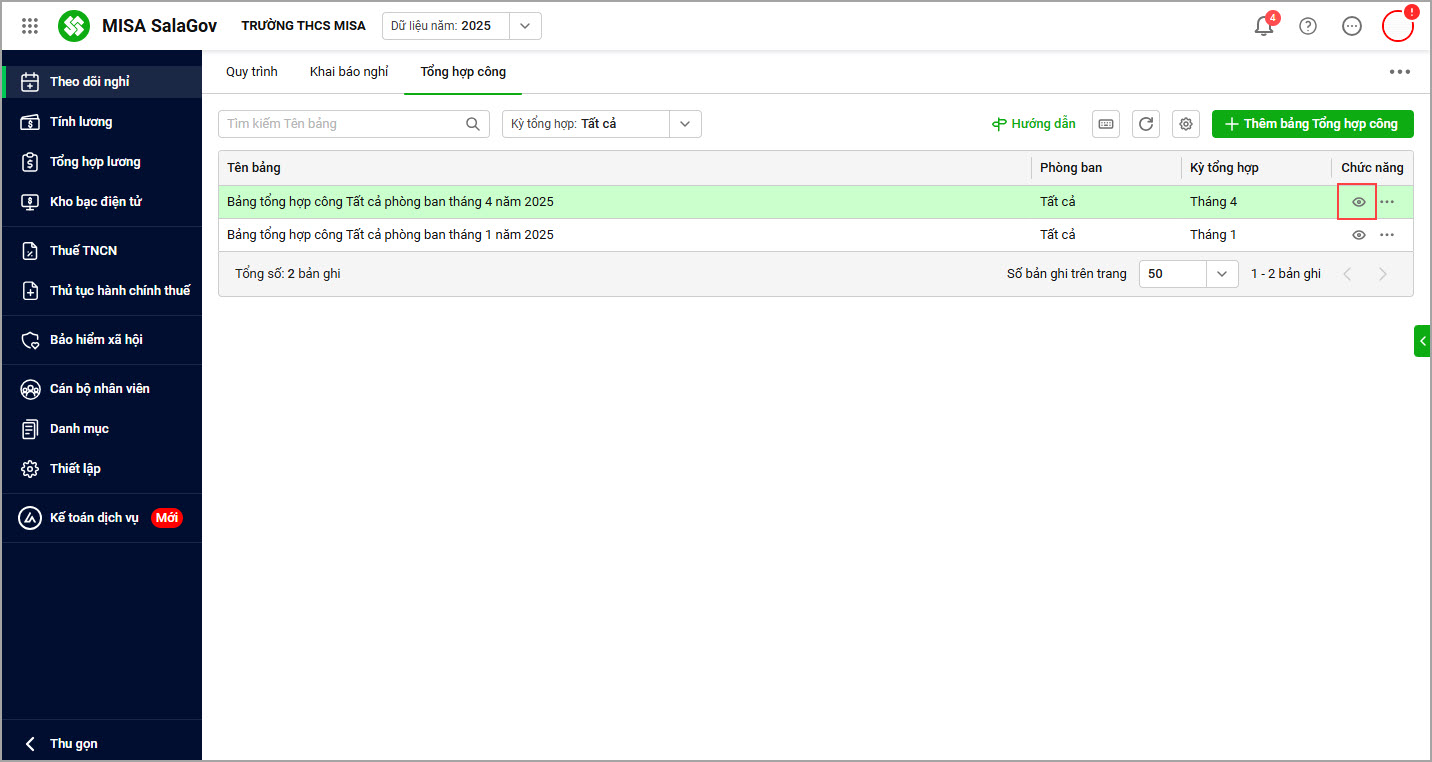 9. Anh/chị có thể ẩn/hiện cột thông tin bảng Tổng hợp công bằng cách chọn biểu tượng Tùy chỉnh cột
9. Anh/chị có thể ẩn/hiện cột thông tin bảng Tổng hợp công bằng cách chọn biểu tượng Tùy chỉnh cột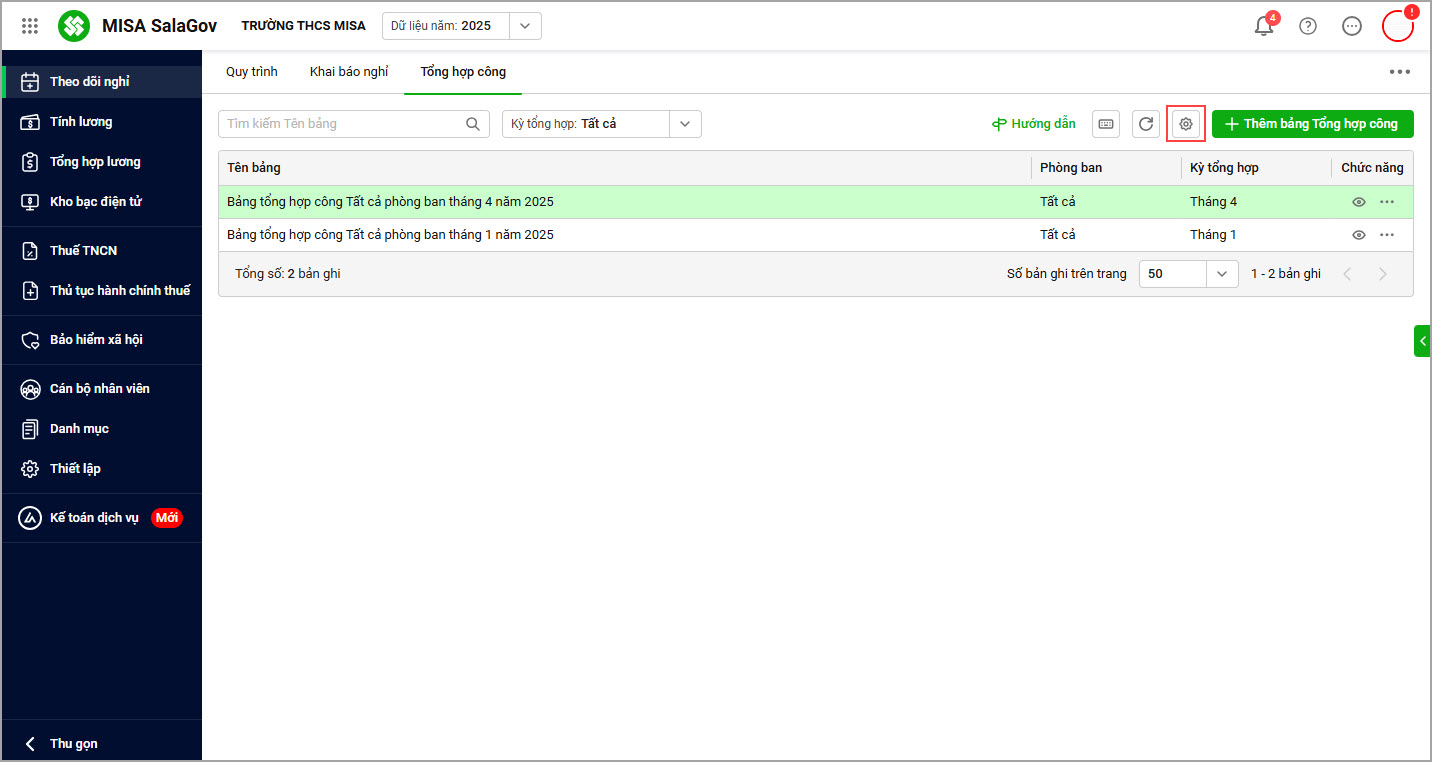
- Tích chọn để hiện và bỏ tích để ẩn cột thông tin, có thể di chuyển lên xuống giữa các cột để tùy chỉnh thứ tự các cột. Sau đó chọn Áp dụng. Lưu ý: Nếu muốn lấy lại thiết lập ẩn/hiện cột mặc định của chương trình anh/chị chọn Lấy lại mặc định.
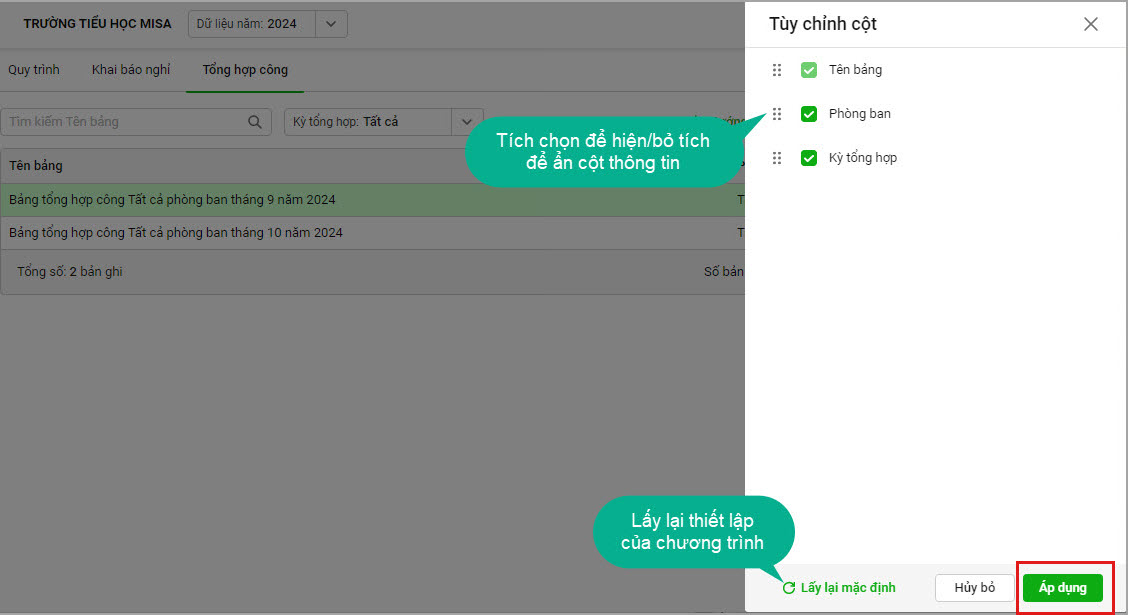





 024 3795 9595
024 3795 9595 https://www.misa.vn/
https://www.misa.vn/




